Pour plus de précisions, veuillez suivre les instructions détaillées ci-dessous.
Ce dont vous avez besoin avant de commencer
- Votre appareil Apple (iPad, iPhone ou iPod touch) doté de la plus récente version de son système d'exploitation (iOS).
- L'appareil doit être connecté à Internet.
- Vous avez besoin d'une adresse et d'un mot de passe de courriel Bell Aliant. Si vous n'avez pas une adresse de courriel Bell Aliant, vous pouvez en obtenir une en lisant l'article de soutien Ajout d'une adresse de courriel.
Remarque : Si vous ne connaissez pas votre adresse ou votre mot de passe de courriel, vous pouvez déterminer l'adresse ou changer ou réinitialiser le mot de passe en accédant à Mon compte.
Voici les étapes toutes simples à suivre
- Dans l'écran d'accueil de l'appareil Apple, appuyez sur Réglages.
- Appuyez sur Mail, Contacts, Calendriers.
- Appuyez sur Ajouter un compte Mail.
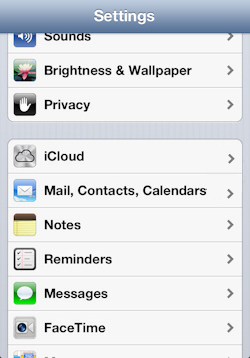
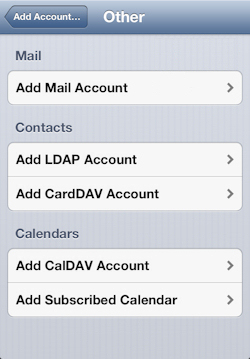
- Une liste d'options de service de courriel apparaît. Appuyez sur Autre.
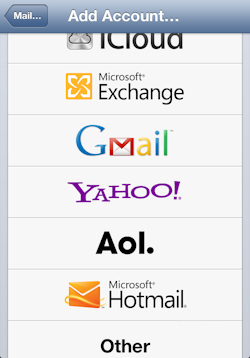
- Appuyez sur Ajouter un compte.
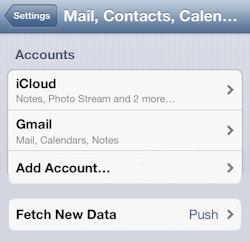
- Entrez les données suivantes :
- Nom : Entrez le nom que vous souhaitez afficher dans vos courriels sortants, par exemple, Jean Tremblay.
- Adresse : Entrez votre adresse de courriel Bell Aliant; par exemple, [email protected].
- Mot de passe : Le mot de passe de votre compte de courriel Bell Aliant.
- Description : Entrez une description de votre nouveau compte, par exemple, « Compte de Jean ».
- Appuyez sur Suivant.
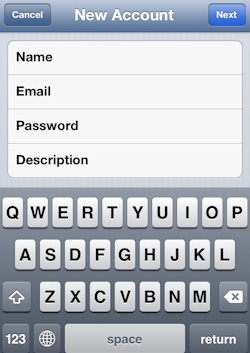
- Appuyez sur l'en-tête IMAP, puis confirmez vos nom, adresse de courriel et description.
- Dans la section Serveur de réception, entrez les paramètres de votre compte de courriel Bell Aliant :
- Nom d'hôte : imap.bellaliant.net
- Nom d'utilisateur : Entrez votre adresse de courriel Bell Aliant, par exemple, [email protected].
- Mot de passe : Ce champ devrait déjà contenir votre mot de passe; cependant, s'il est vide, entrez le mot de passe de votre compte de courriel Bell Aliant.
- Dans la section Serveur d'envoi, entrez les paramètres de votre compte de courriel Bell Aliant :
- Nom d'hôte : smtpa.bellaliant.net
- Nom d'utilisateur : Si ce champ est vide, entrez votre adresse de courriel Bell Aliant, par exemple, [email protected].
- Mot de passe : Ce champ devrait déjà contenir votre mot de passe; cependant, s'il est vide, entrez le mot de passe de votre compte de courriel Bell Aliant.
- Appuyez sur Enregistrer.
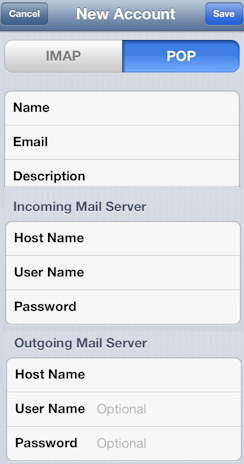
- L'application de courriel présente alors un message indiquant qu'une vérification est en cours.
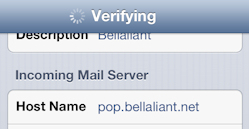
- Appuyez sur Oui en réponse au message Connexion impossible avec SSL. Voulez-vous tenter de configurer le compte sans SSL?
Remarque : Le processus de vérification peut durer plusieurs minutes avant l'affichage du message.
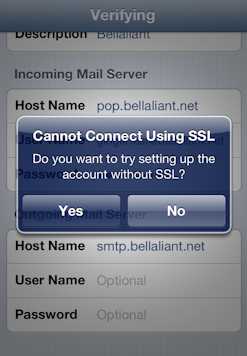
- Appuyez sur Oui si le message Connexion impossible avec SSL. Voulez-vous tenter de configurer le compte sans SSL? réapparaît.
- Appuyez sur OK dans la boîte de message Le serveur SMTP « smtpa.bellaliant.net » ne répond pas. Vérifiez votre connexion réseau...
- Dans l'écran Nouveau compte, appuyez sur Suivant.
- Appuyez sur Enregistrer en réponse au nouveau message : Ce compte n'est peut-être pas en mesure d'envoyer ou de recevoir des e-mails. Voulez-vous enregistrer?
- Dans l'écran IMAP , appuyez sur Enregistrer.
- Dans l'écran Comptes, repérez votre nouveau compte de courriel, puis sélectionnez-le.
- Dans la section Serveur d'envoi, appuyez sur SMTP.
- Dans la section Serveur primaire, appuyez sur smtpa.bellaliant.net.
- La valeur du champ Serveur devrait être Activé. Si la valeur du champ Serveur est Désactivé, appuyez sur l'interrupteur d'activation/désactivation du serveur.
- Confirmez vos paramètres dans la section Serveur d'envoi.
- Nom d'hôte : smtpa.bellaliant.net
- Mot de passe : Le mot de passe de votre compte de courriel Bell Aliant.
- Nom d'utilisateur : Si ce champ est vide, entrez votre adresse de courriel Bell Aliant, par exemple, [email protected].
- Utiliser SSL : Désactivé
- Authentification : Mot de passe
- Port du serveur : 2225
- Appuyez sur Terminé.
- Appuyez sur Compte.
- Appuyez sur Avancé.
- Faites défiler l'écran pour afficher Réglages de réception et réglez le champ Port du serveur à 143.
- Appuyez sur le bouton correspondant au nom de votre compte de courriel.
- Appuyez sur Terminé.